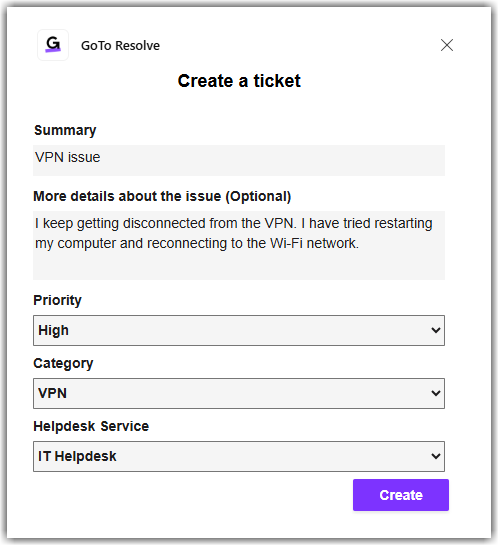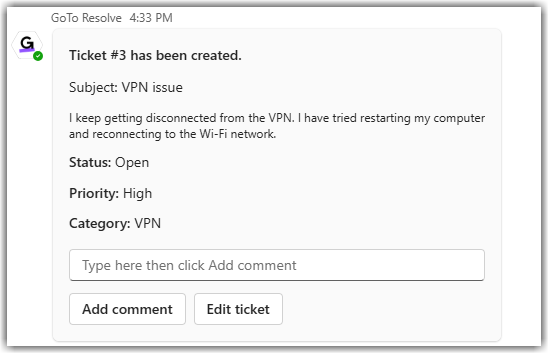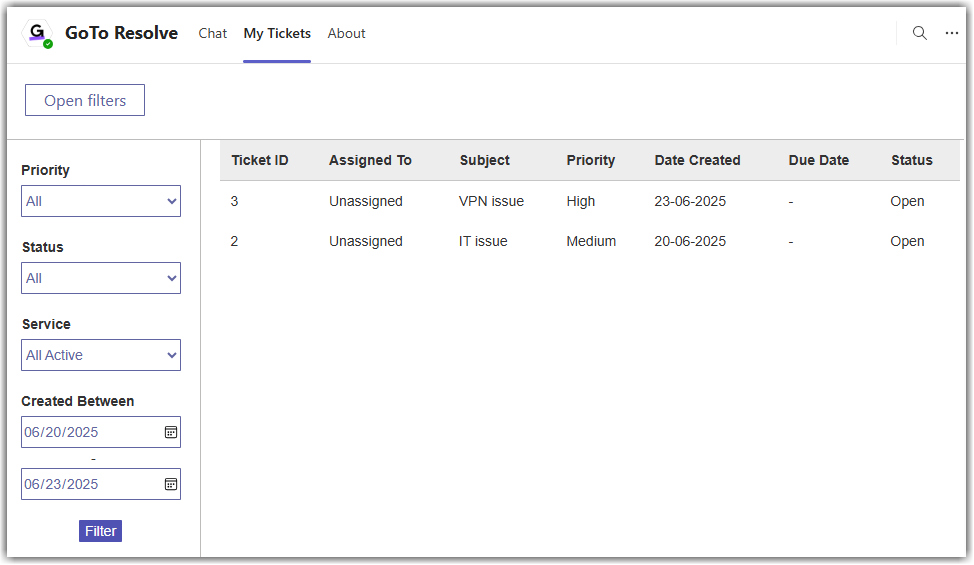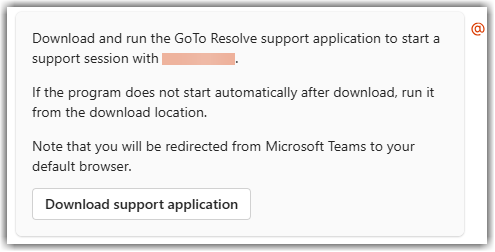Travaillez avec Microsoft Teams en tant que client final en LogMeIn Resolve
En tant que client, vous pouvez créer et mettre à jour vos ticketainsi que d'y ajouter des commentaires dans Microsoft Teams.
En tant que client ayant soumis un ticketl'application GoTo Resolve vous tient au courant de son évolution. status en vous envoyant des messages concernant l'attribution d'un agent à votre demande. ticket et que des commentaires ont été ajoutés à votre ticket.
Créez un ticket dans l'espace GoTo Resolve chat
Results: Votre ticket est créé et envoyé aux agents d'assistance. Le ticket est visible sur le site chat et sur l'onglet Mes tickets en haut de la fenêtre chat.
Modifiez votre ticket
Results: Vos mises à jour sont visibles sur le site chat et sont envoyées aux agents d'assistance concernés.
Ajoutez un commentaire à votre ticket
- Ouvrez votre Stagiaire chat avec le bot GoTo Resolve en effectuant l'une des opérations suivantes :
- Si l'application GoTo Resolve est épinglée dans votre barre latérale gauche, sélectionnez-la.
- Dans le Voir plus d'applications
 menu de la barre latérale gauche, sélectionnez .GoTo Resolve.
menu de la barre latérale gauche, sélectionnez .GoTo Resolve. - Sélectionnez le menu Chat sur votre barre latérale gauche et trouvez votre chat avec le bot GoTo Resolve.
- Ajoutez un commentaire à votre ticket en faisant l'une des choses suivantes :
- Trouvez votre ticket dans le site chat, tapez votre commentaire dans la zone de texte, puis sélectionnez Ajouter un commentaire.
- Dans la fenêtre chat, ouvrez l'onglet Mes tickets en haut, puis sélectionnez l'article ticket pour lequel vous souhaitez ajouter un commentaire. Sélectionnez Commentaires, puis saisissez votre commentaire dans la zone de texte et sélectionnez Post Comment.
Tip: Sélectionnez Filtres ouverts au-dessus de votre liste de ticketpour filtrer vos ticketen fonction de la priorité, statusle service et l'intervalle de temps.
Results: Votre commentaire est visible sur le site chat en tant que message distinct et est envoyé aux agents d'assistance concernés.
Consultez votre dossier de candidature tickets
Results: Les données que vous avez soumises sont affichées. ticketsont affichés. En sélectionnant un ticketvous pouvez ajouter et consulter les commentaires ajoutés à l'application par les agents d'assistance. ticket par les agents d'assistance.
Participer à une session d'assistance à distance avec un agent
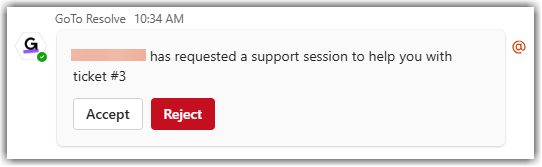
Results: La session d'assistance est en place. Dès que l'agent rejoint la session, votre écran est partagé avec lui.